QQ音乐付费歌曲如何购买单曲?本章内容给大家谈谈电子数码产品中关于遇上qq音乐怎么单曲购买等问题,我们该怎么处理呢。接下来就让我们来一起来看看吧,希望能帮你解决到相关问题。
QQ音乐付费歌曲如何购买单曲
步骤1、首先打开QQ音乐软件进入到QQ音乐的页面之后点击你购买的歌曲
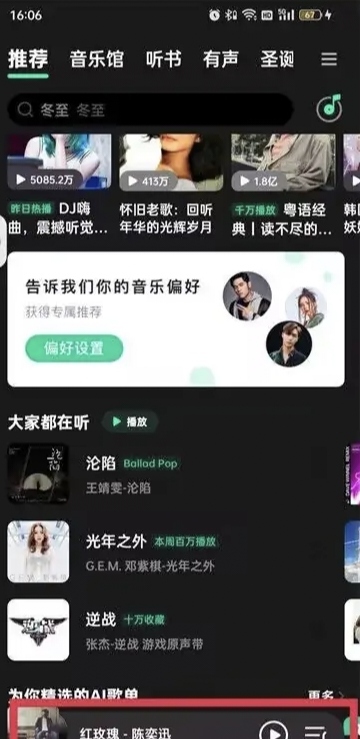
步骤2、进入到歌曲的页面之后点击【两点】图标
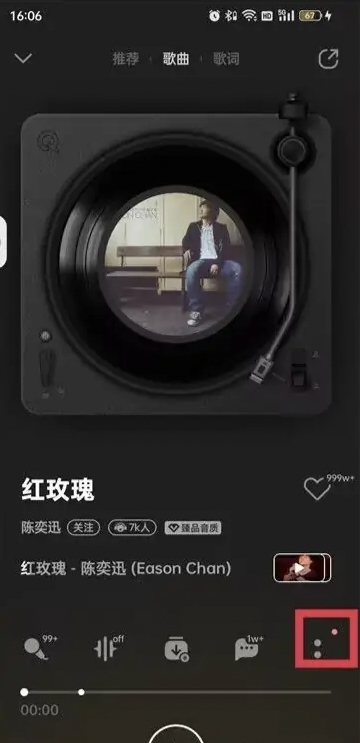
步骤3、然后在弹出来的对话框中点击【单曲购买】

步骤4、然后进入到购买单曲的页面点击【购买单曲】即可
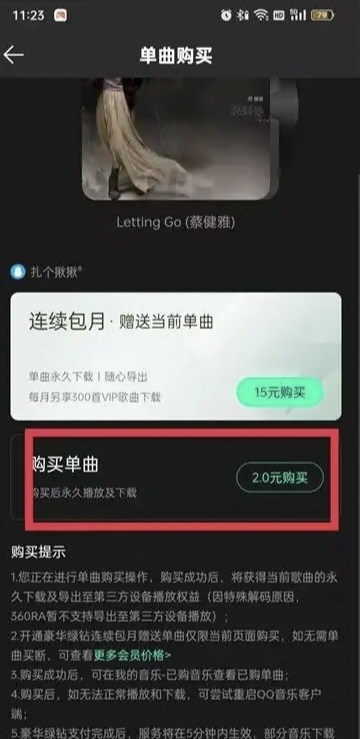
qq音乐怎么单曲购买
第一:打开QQ音乐,点击右下角【我的】,进入页面后你会看到各种功能选项,找到上方的【已购】;
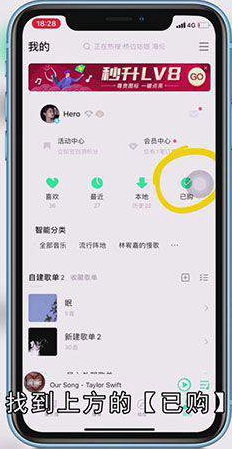
第二:在该页面你会看到不同的付费单曲,点击【分类】,在【全部】里选择你喜欢的歌曲类型;
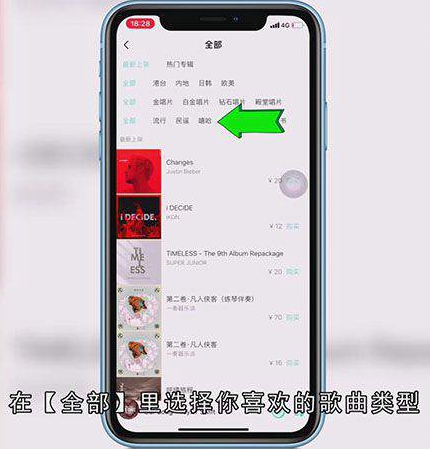
第三:再点击某一单曲信息,选择【立即支持】,在弹出的窗口中点击【充值并兑换】;
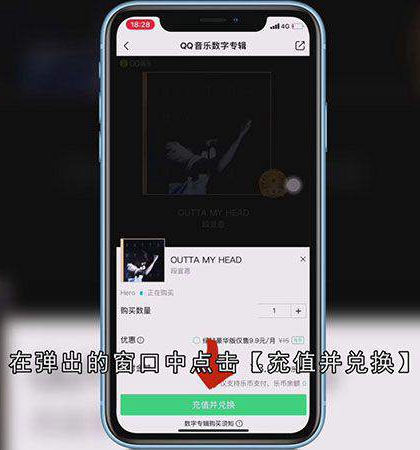
第四:然后选择下方的【购买】,最后再输入Apple ID的密码,点击【登录】就可以单曲购买啦。
总结
本图文教程演示机型:iPhone 12,适用系统:iOS 14.3,软件版本:QQ音乐 v10.9.6.1;以上就是关于qq音乐怎么单曲购买的全部内容,希望本文的介绍能帮你解决到相关问题,如还需了解其他信息,请关注本站其他相关信息。
